如何在没有登录的情况下在 Windows 11/10/8/7 上重置密码
“我忘记了 Windows 密码,无法访问我的电脑,我该如何 无需登录即可重置我的 Windows 10 密码如果您为帐户设置了密码,则每次登录 Windows 时都必须输入密码。如果您忘记了密码,这将变得非常困难。好消息是,您可以重置并恢复密码,重新获得对计算机的访问权限。
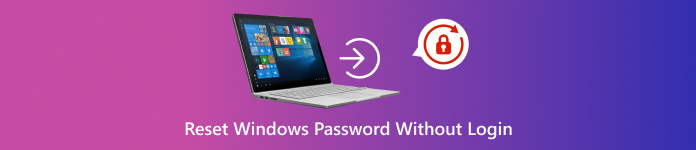
在本文中:
第 1 部分:如何在不登录的情况下重置 Microsoft 密码
目前,Windows 允许你使用 Microsoft 帐户和本地帐户登录 PC。如果你将 Microsoft 帐户关联到 PC 并忘记了密码,可以直接在密码恢复页面重置。

在另一台电脑上访问 https://account.live.com/ResetPassword.aspx,输入链接到您电脑的电子邮件,然后单击 下一个 按钮。
或者点击 我忘记了我的 PIN 在您的登录屏幕上,然后点击 忘记密码 弹出网页上的链接。
然后,您将看到几个验证身份的选项。您可以选择您的电话号码或关联的电子邮件地址来接收临时密码。
在下一个屏幕上输入收到的代码,然后进入密码重置屏幕。设置新密码,重新输入,然后点击 下一个 以确认更改。
现在,您可以使用 Microsoft 帐户和新密码登录 Windows。
第 2 部分:如何使用密码重置磁盘在无需登录的情况下重置 Windows 密码
Windows 内置的密码重置磁盘功能可让您无需登录即可重置 Windows 11/10/8/7 上的密码。您可以插入一张空白的可选磁盘或 USB 闪存盘,打开“控制面板”,选择“用户帐户”,点击“创建密码重置磁盘”,然后按照说明创建一个重置磁盘。如果您忘记了本地帐户密码,请尝试以下步骤。
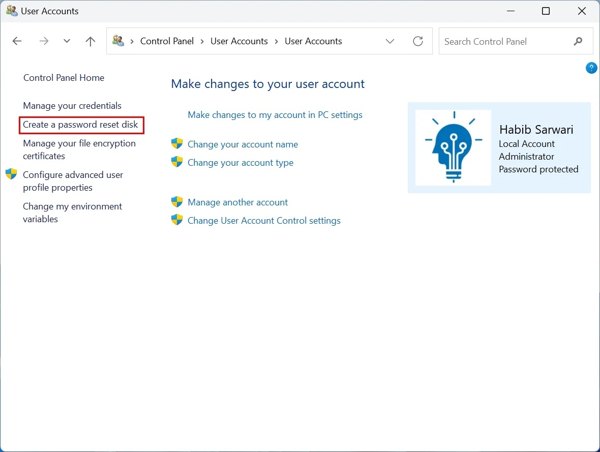
打开电脑并输入错误的密码。然后按 重设密码,然后单击 使用密码重置磁盘.
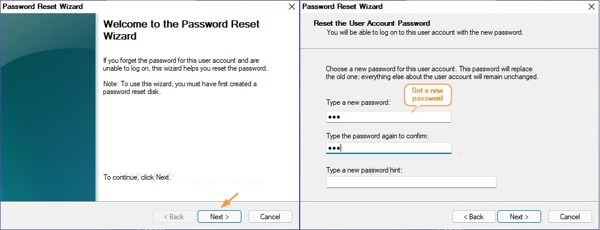
当出现密码重置向导窗口时,将密码重置磁盘或 USB 闪存插入您的电脑,然后单击 下一个.

:从下拉列表中选择密码重置介质,然后单击 下一个。然后输入新密码,确认,设置密码提示,然后点击 下一个 无需登录即可在 Windows 上重置密码。
最后,点击 结束 按钮关闭密码重置向导。
第 3 部分:如何在不通过命令行登录的情况下重置 Windows 密码
无需登录即可重置 Windows 11/10/8/7 密码的另一种方法是使用 命令提示符绕过 Windows 管理员密码。但是,您无法登录电脑或打开命令提示符应用程序。幸运的是,“启动设置”屏幕允许您在不进入 Windows 的情况下打开该应用程序。
点击 力量 按钮。按下 转移 单击时按下键盘上的键 重新开始。这将启动您的电脑并进入 Windows 恢复菜单。

选择 疑难解答 选项,点击 高级选项,然后选择 命令提示符 打开命令提示符窗口。
接下来,执行以下命令。输入每个命令,然后点击 进入 钥匙:
C:
cd windowssystem32
ren sethc.exe sethc01.exe
复制 cmd.exe sethc.exe
类型 wpeutil 重启 并击中 进入 重启电脑。然后重复步骤 1 和 2 再次打开命令提示符。
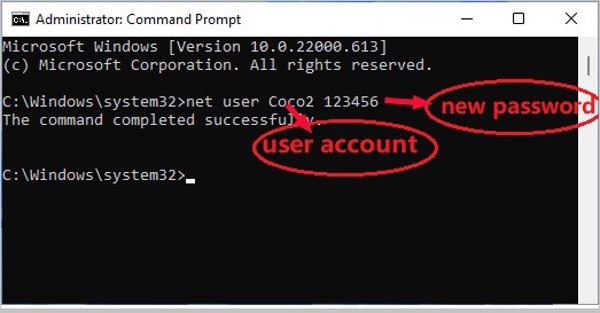
现在,输入 网络用户用户名密码 并点击 进入 无需登录即可在 Windows 上重置密码的密钥。
第 4 部分:如何通过恢复出厂设置重置 Windows 密码而无需登录
如果您想在不使用密码的情况下将华硕 Windows 10 恢复出厂设置,您可以在 Windows 恢复屏幕上找到此选项。这意味着您无需登录电脑。请记住,恢复出厂设置将清除您的所有文件、应用程序和设置。

持有 转移 键的同时单击 力量 按钮并选择 重新开始 进入 Windows 恢复。
选择 疑难解答, 点击 重置此电脑, 并击中 删除所有内容.
然后,Windows 将开始恢复您的设备出厂设置。此过程可能需要一段时间才能完成。
第5部分:无需登录即可重置Windows密码的终极方法
对于普通用户来说,在 Windows 上不登录的情况下重置密码仍然比较复杂。你需要掌握一些命令技能,或者准备一个密码重置磁盘。幸运的是, imyPass Windows 密码重置 提供精简的解决方案。简洁的设计使其成为初学者的理想选择。

4,000,000+ 次下载
绕过登录屏幕并重置 Windows 密码。
适用于管理员和标准用户帐户。
使用简单且安全。
添加或 删除 Windows 管理员帐户 并在您的电脑上输入密码。
支持 Windows 11/10/8/7/XP/Vista。
如何在不登录的情况下重置Windows密码
创建密码重设盘
在另一台电脑上安装最佳密码重置工具并打开它。将空白 CD/DVD 或 USB 闪存盘插入电脑。然后,选择下方的磁盘 创建密码重置 CD/DVD,然后点击 刻录 CD/DVD 按钮。或者选择下方的闪存驱动器 创建密码重置 USB 闪存驱动器, 并击中 刻录 USB. 当可启动媒体准备就绪时,将其弹出。

在您的电脑上重置密码
接下来,将密码重置盘或 USB 插入电脑。开机并启动可启动介质。如果没有,则需要手动设置启动菜单。然后选择您的系统,选择目标帐户,然后点击 重设密码. 输入新密码并确认。

重新启动 Windows
最后,单击 重启 按钮重启电脑。到达登录屏幕后,输入新密码。

结论
本指南演示了五种方法 无需登录即可重置 Windows 10 密码。常见的方法适合具有技术技能的人,例如命令行。imyPass Windows 密码重置是普通人的最佳解决方案。
热门解决方案
-
密码
-
Windows技巧
-
修复窗口
-
密码技巧

